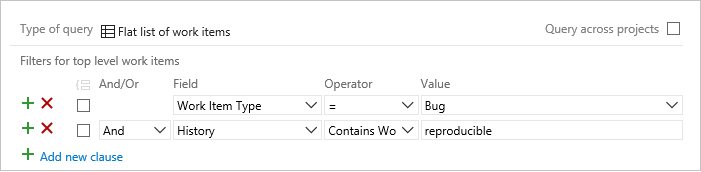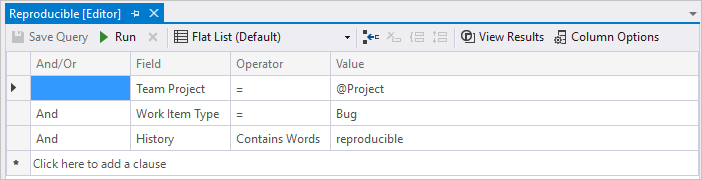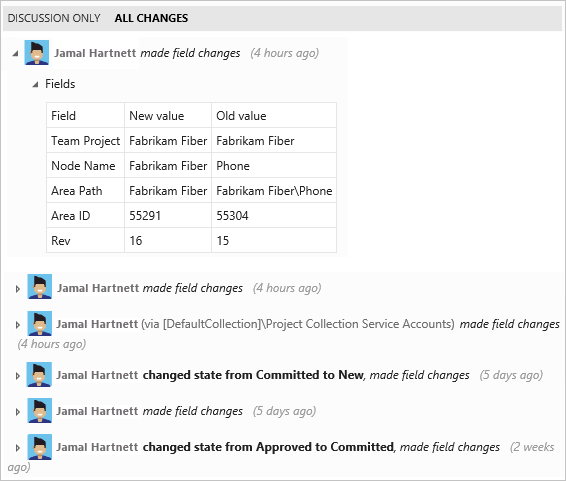Abfragen der Work-Elemente-Historie und Diskussionsfeldern
Azure DevOps Services | Azure DevOps Server 2022 – Azure DevOps Server 2019
In der Historie eines Workitems wird festgehalten, wer das Workitem erstellt hat, welche Änderungen vorgenommen wurden und welche Gründe für diese Änderungen vorliegen. Diese Informationen sind wichtig, um die Entwicklung eines Artikels im Laufe der Zeit zu verfolgen. Wenn Sie dem Historie-Feld Einträge hinzufügen, fügen Sie detaillierte Informationen hinzu, damit der nächste Besitzer des Work-Elements den Kontext der Änderungen und die erforderlichen Aktionen verstehen kann.
Hinweis
Es gibt kein separates Work-Element-Feld Diskussion. Um Work-Elemente mit Kommentaren aus dem Bereich Diskussion abzufragen, filtern Sie auf das Feld Historie. Der gesamte in das Feld Diskussion eingegebene Text wird automatisch in das Feld Verlauf übernommen.
Voraussetzungen
| Kategorie | Anforderungen |
|---|---|
| Zugriffsebenen | - Zum Anzeigen und Ausführen freigegebener Abfragen: Projektmitglied. - Zum Hinzufügen und Speichern einer freigegebenen Abfrage: Mindestens Basic-Zugriff. |
| Berechtigungen | Die Berechtigung Mitwirken ist für den Ordner, dem Sie die Abfrage hinzufügen möchten, auf Zulassen festgelegt. Diese Berechtigung ist für die Gruppe Mitwirkende standardmäßig nicht festgelegt. |
Hinweis
Benutzer mit Beteiligtenzugriff für ein öffentliches Projekt besitzen ebenso wie Benutzer mit Standardzugriff Vollzugriff auf Abfragefunktionen. Weitere Informationen finden Sie unter Kurzreferenz zu Beteiligtenzugriff.
| Kategorie | Anforderungen |
|---|---|
| Zugriffsebenen | - Zum Anzeigen und Ausführen freigegebener Abfragen: Projektmitglied. - Zum Hinzufügen und Speichern einer freigegebenen Abfrage: Mindestens Basic-Zugriff. |
| Berechtigungen | Die Berechtigung Mitwirken ist für den Ordner, dem Sie die Abfrage hinzufügen möchten, auf Zulassen festgelegt. Diese Berechtigung ist für die Gruppe Mitwirkende standardmäßig nicht festgelegt. |
Unterstützte Operatoren und Makros
Unterstützte Operatoren:
- Enthält Wörter
- Enthält keine Wörter
Suchmethoden:
- Exakte Phrase: Finden Sie eine exakte Sequenz von Wörtern.
- Platzhalterzeichen (
*): Nur am Ende eines Teils eines Worts oder einer Phrase verwenden.
Volltextsuche: Das Feld Historie wird automatisch für die Volltextsuche indiziert, sofern verfügbar.
Abfragen des Verlaufs eines Arbeitselements
Sie können das Webportal oder den Team Explorer verwenden, um die Historie eines Work-Elements anzuzeigen oder anhand des Feldes Historie nach Work-Elementen zu suchen. Die Suche im Feld Historie gibt nur Work-Elemente zurück, deren Änderungen in diesem Feld aufgezeichnet wurden, und schließt Änderungen in anderen Feldern nicht ein.
Auflisten von Elementen basierend auf dem Inhalt des Felds „Verlauf“
Verwenden Sie den Abfrage-Editor, um das Feld Historie in eine Abfrageklausel aufzunehmen.
- Abfragbarer Inhalt: Kommentare, die in den Bereich Diskussion eingegeben wurden.
- Nicht abfragbare Inhalte: Änderungshistorieneinträge, wie z.B. Änderungen an Feldern, sind nicht abfragbar.
- Alternative Suchmethoden: Um nach Wörtern in den Feldern Diskussion, Beschreibung oder anderen Rich-Text-Feldern zu suchen, verwenden Sie Work-Element-Suche.
- Filtern nach Änderungsdatum: Filtern Sie Workitems nach dem Datum, an dem sie geändert wurden, oder geben Sie eine bestimmte Zeitspanne an.
Filtern nach
Diese Abfrageklauseln einschließen
Elemente, deren Historienfeld das Wort "reproduzierbar" enthält
History Contains Words reproducible
Elemente, deren Feld „Verlauf“ nicht das Wort „Beta“ enthält
History Does Not Contain Words beta
Elemente, die den Ausdruck „Stapelüberwachungen“ enthalten und geschlossen, aber reaktiviert wurden
History Contains Words stack tracesAnd State Was Ever Closed
And State <> Closed
Elemente, die innerhalb eines angegebenen Zeitraums geschlossen wurden
State = Done
And Closed Date > 7/1/2015
And Closed Date <= 7/21/2015
Gegenstände, mit denen ich in Verbindung gebracht wurde
History Contains Words MyName
Or Assigned To Was Ever _ @Me
Tipps für die Verwendung des Abfrage-Editors
Beschränken Sie den Abfragebereich nach Datumsbereich: Schränken Sie den Datumsbereich ein, um die Leistung zu verbessern und nur relevante Ergebnisse zurückzugeben.
Verwenden Sie vollständige Wörter oder Sätze:
- Geben Sie ganze Wörter oder exakte Phrasen aus dem Feld Historie ein.
- Teilwörter geben keine Work-Elemente zurück. Beispiel:
- Die Suche nach "reproduzierbares Verhalten" findet das Element.
- Die Suche nach "repro" führt nicht zum Ergebnis.
- Verwenden Sie Wildcards am Ende von Wörtern oder Ausdrücken, wie z. B.
repro*.
Achten Sie auf "Stop"-Wörter:
- Der Abfrage-Editor ignoriert gebräuchliche Wörter.
- Weitere Informationen finden sie unter Konfigurieren und Verwalten von Stoppwörtern und Stopplisten für Volltextsuche.
Führen Sie Ihre Abfrage aus und überprüfen Sie sie:
- Wählen Sie
 oder
oder  in der Symbolleiste des Abfrage-Editors.
in der Symbolleiste des Abfrage-Editors. - Stellen Sie sicher, dass die Abfrage die erwarteten Ergebnisse liefert.
- Wenn Ergebnisse fehlen, passen Sie Ihre Suchbegriffe an und führen Sie die Abfrage erneut durch.
- Wählen Sie
Anzeigen des Verlaufs von Arbeitselementen
Jedes Mal, wenn ein Work-Element gespeichert wird, wird ein Eintrag in das Feld Historie vorgenommen. Um die Historie der Änderungen einzusehen, öffnen Sie ein vorhandenes Work-Element und wählen Sie ![]() oder Historie, oder für einige Work-Element-Typen (WITs) Details.
oder Historie, oder für einige Work-Element-Typen (WITs) Details.
Die angezeigten Verlaufsdetails hängen von der Plattform, der Version und dem Client ab.

Das Verlaufsdiagramm für die Zustandsänderungen wird zuerst angezeigt. Um den gesamten Verlauf der Zustandsänderungen anzuzeigen, wählen Sie Alle anzeigen aus.
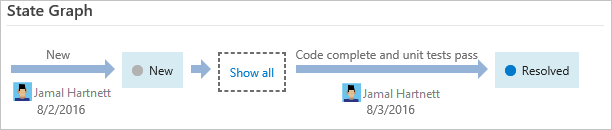
Wählen Sie einen Eintrag im linken Fensterbereich und sehen Sie sich die Details der vorgenommenen Änderungen an.
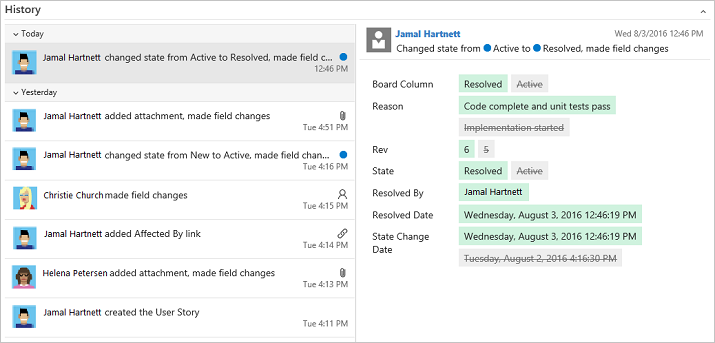
Filtern der Verlaufsansicht
Die Registerkarte Verlauf dient zum Nachverfolgen aller Änderungen, die an einem Arbeitselement vorgenommen wurden, und unterstützt die vollständige Rückverfolgbarkeit. Der lange Überarbeitungsverlauf, der daraus resultiert, kann es schwierig machen, zu verstehen, wann an bestimmten Feldern Änderungen vorgenommen werden. Filtern Sie die Verlaufsansicht, um schnell nach Revisionen (Überarbeitungen) zu suchen, die an einem bestimmten Feld oder von bestimmten Personen vorgenommen wurden.
Hinweis
Die Funktion Filter umschalten erfordert die Funktion Hub für neue Boards, die standardmäßig aktiviert ist. Weitere Informationen finden Sie unter Funktionen verwalten oder aktivieren.
Um Aktualisierungen von bestimmten Personen zu überprüfen, wählen Sie deren Namen im Menü Aktualisiert von aus.
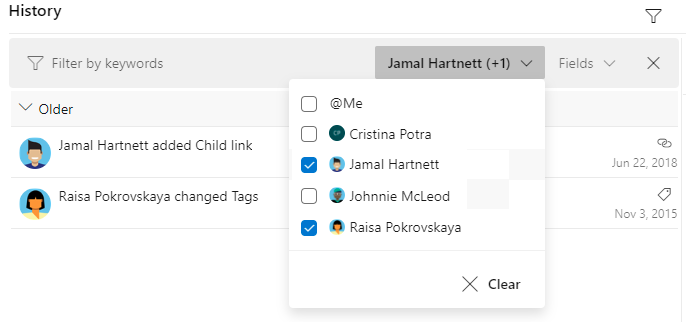
Wenn Sie die Aktualisierungen überprüfen möchten, die an Feldern vorgenommenen wurden, wählen Sie die entsprechenden Felder im Menü Felder aus.
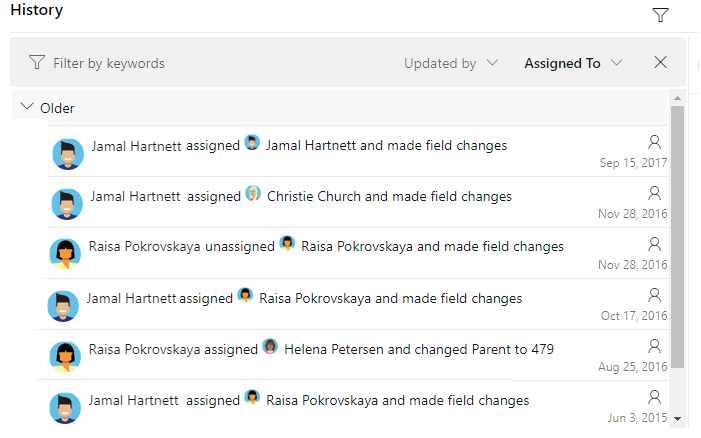
Felder, die Überwachung, Verlaufs- und Revisionsnachverfolgung unterstützen
Sie können die folgenden Felder verwenden, um Abfragen zu filtern und Berichte zu erstellen. Einige dieser Felder werden mit Informationen aufgefüllt, wenn ein Arbeitselement von einem Zustand in einen anderen übergeht. Andere Felder werden aktualisiert, wenn das Arbeitselement geändert wird. Manche Felder werden nicht im Arbeitselementformular angezeigt, aber für die aufgelisteten Arbeitselementtypen (Work Item Type, WIT) nachverfolgt.
Feldname
Beschreibung
Work-Element-Typ
Geändert durch
Der Name des Teammitglieds, das das Arbeitselement zuletzt geändert hat.
Reference name=System.ChangedBy, Data type=String
Alle
Datum ändern
Das Datum und die Uhrzeit der Änderung eines Arbeitselements.
Reference name=System.ChangedDate, Data type=DateTime
Alle
Schließungsdatum 1
Das Datum und die Uhrzeit, zu der ein Arbeitselement abgeschlossen wurde.
Reference name=Microsoft.VSTS.Common.ClosedDate, Data type=DateTime
Alle
Erstellt am
Das Datum und Uhrzeit, zu der ein Arbeitselement erstellt wurde.
Reference name=System.CreatedDate, Data type=DateTime
Alle
Verlauf
Die Aufzeichnung der Änderungen, die nach der Erstellung an der Arbeitsaufgabe durchgeführt wurden. Jedes Mal, wenn das Work-Element aktualisiert wird, werden Informationen an die Historie angehängt, die das Datum der Änderung angeben, wer die Änderungen vorgenommen hat und welche Felder geändert wurden.
Hinweis
Abfragen des Felds „Verlauf“ geben Arbeitselemente zurück, deren Kommentare im Bereich Diskussion oder Felder Beschreibung Wörter enthalten, die den eingegebenen Schlüsselwörtern entsprechen. Sie können das Feld „Verlauf“ nicht verwenden, um Änderungen an anderen Feldern abzufragen.
Sie können dem Feld „Verlauf“ keinen formatierten Text hinzufügen. Sobald Sie das Workitem gespeichert haben, können Sie die Historie nicht mehr ändern.
Das Feld History sowie die Felder Description, Steps to Repro und Title werden wie unter Abfragefelder, Operatoren und Makros beschrieben automatisch für die Volltextsuche indiziert.
Reference name=System.History, Data type=History
Alle
Lösungsdatum 1
Das Datum und die Uhrzeit der Verschiebung des Arbeitselements in den Zustand „Gelöst“.
Reference name=Microsoft.VSTS.Common.ResolvedDate, Data type=DateTime
Fehler (Agile, CMMI)
Rev
Eine Zahl, die dem Revisionsverlauf eines Arbeitselement zugewiesen wurde.
Hinweis
Für Aktualisierungen, die über die REST-API für Azure DevOps Services vorgenommen werden, gilt ein Limit von 10.000 Arbeitselementüberarbeitungen. Dieses Limit begrenzt Aktualisierungen über die REST-API, über das Webportal vorgenommene Aktualisierungen sind jedoch nicht betroffen.
Reference name=System.Rev, Data type=Integer
Alle
Überarbeitungsdatum
Das Datum und die Uhrzeit der Überarbeitung oder Änderung eines Arbeitselements.
Reference name=System.RevisedDate, Data type=DateTime
Freigegebener Parameter, Freigegebener Schritt, Testfall
Datum der Zustandsänderung
Das Datum und die Uhrzeit, zu der das Zustandsfeld geändert wurde.
Reference name=Microsoft.VSTS.Common.StateChangeDate, Data type=DateTime
Alle
Verfolgt andere Vorgänge, die beim Ändern einer Testsuite durchgeführt werden, z. B. das Hinzufügen von Tests zu einer Testsuite oder das Ändern von Konfigurationen. Dieses Feld kann über die Registerkarte "Verlauf" oder mittels einer gesonderten Abfrage angezeigt werden. Es gibt eine konsolidierte Verlaufsansicht, einschließlich durchgeführter Änderungen am Feld „Arbeitselemente“ sowie der Änderungen, die aus zugehörigen Artefakten wie Testpunkten und Konfigurationen resultieren.
Reference name=Microsoft.VSTS.TCM.TestSuiteAudit, Data type=PlainText
Test-Suite
Ein vom System verwaltetes (nicht bearbeitbares) Feld, dessen Wert bei Änderungen an einem Arbeitselement inkrementiert wird.
Reference name=System.Watermark, Data type=Integer
Alle
Hinweis
Diese Felder müssen in den
WORKFLOWAbschnitt der WIT-Definition aufgenommen werden. Beim Übergang zum Zustand „Gelöst“ ist beispielsweise die folgende Syntax in derFIELDS-Definition enthalten:<FIELD refname="Microsoft.VSTS.Common.ResolvedDate"> <SERVERDEFAULT from="clock" /> </FIELD>
Verwandte Artikel
- Verwenden Sie den Abfrage-Editor
- Abfragefelder, Operatoren und Makros
- Abfrage nach Datum oder aktueller Iteration
REST-API
Informationen zur programmgesteuerten Interaktion mit Abfragen finden Sie in den folgenden REST-API-Ressourcen: